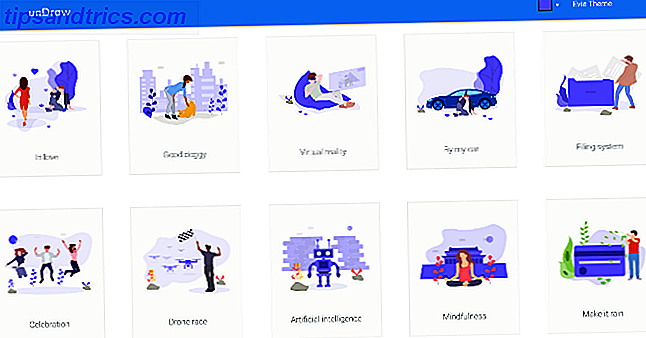Gamers stellen pc's voor als het elite gamingplatform. Eerlijk gezegd bieden desktops een fenomenale waarde. Met het gemak van upgrades en potentiële prijsbesparing door te bouwen in plaats van te kopen, is het moeilijk om te pleiten tegen computergames. Maar consoles bieden het comfort en ontspanning van gaming in de woonkamer. Link-boxen maken het mogelijk om games van een pc naar een tv te streamen.
Toch zijn apparaten zoals de Steam Link prijzig.
Stoom in-huis streaming Stoom in-huis-streaming nu beschikbaar voor iedereen Stoom in-huis-streaming nu beschikbaar voor iedereen Steam In-Home Streaming, een functie waarmee gebruikers hun games van de ene computer in hun huis naar een andere kunnen uitzenden, is nu beschikbaar voor alle Steam-gebruikers te gebruiken. Lees meer was revolutionair. Niet langer waren gamers nodig om hun omvangrijke desktops en laptops naar de woonkamer te slepen voor een plekje in de bank. Retro gaming op de Raspberry Pi Retro Gaming op de Raspberry Pi: alles wat u moet weten Retro Gaming op de Raspberry Pi: alles wat u moet weten De Raspberry Pi heeft veel toepassingen, maar misschien wel het leukste is klassieke videogames spelen. Hier is alles wat u moet weten over retro gaming op uw Raspberry Pi. Read More is een van de populairste toepassingen voor het Pi-bord. Er is RetroPie, evenals RecalBox, een van de beste nieuwe Linux-distributies. De nieuwste Linux-besturingssystemen voor elke niche De nieuwste Linux-besturingssystemen voor elke niche Linux-besturingssystemen worden voortdurend bijgewerkt, sommige zijn aanzienlijker dan andere. Weet u niet zeker of u moet upgraden? Bekijk deze nieuwe Linux-besturingssystemen en kijk of je ze moet proberen. Lees verder . Maar een Raspberry Pi kan dienen als een perfect functionerende doe-het-zelf (doe-het-zelf) link-box, niet alleen retro-gaming. Met slechts een Raspberry Pi, compatibele videokaart en open source software kun je Steam-spellen naar je tv streamen.
Hier leest u hoe u een DIY Steam link-box met een Raspberry Pi opzet!
DIY Raspberry Pi Link Box Vereisten

Om een Raspberry Pi in te stellen als een link box voor het streamen van Steam-spellen, heb je een paar items nodig. Eerst de Raspberry Pi. Hoewel je technisch gezien een Raspberry Pi B + kunt gebruiken, levert een Raspberry Pi 2 of 3 de beste prestaties op. De Pi 2 en 3 zijn beide uitgerust met quad-core processors die de streamingervaring enorm verbeteren. Je hebt ook een compatibele grafische kaart nodig. Alleen kaarten uit de Nvidia GTX-serie functioneren hiervoor (sorry AMD-fans). Elke Nvidia GTX-serie van de GTX 650 en hoger zou moeten werken. Bovendien hebt u de GeForce Experience-software nodig. Dit werkt op de pc waarop uw games zijn geïnstalleerd. Op dezelfde manier heb je Steam en compatibele spellen nodig.
Op de Raspberry Pi heb je de nieuwste versie van Raspbian Jessie 5 manieren nodig Nieuw Raspbian Jessie maakt Raspberry Pi nog gemakkelijker te gebruiken 5 manieren Nieuwe Raspbian Jessie maakt Raspberry Pi nog gemakkelijker in gebruik Na de release van Debian Jessie in juli, de Raspberry Pi-gemeenschap is gezegend met een nieuwe versie van de Raspbian-variant, gebaseerd op de "ouder" -distributie. Lees meer en maanlicht. Voorheen Limelight, Moonlight is een open-source versie van dezelfde Nvidia-software die wordt gebruikt om naar apparaten zoals de Nvidia SHIELD te streamen.
- GTX 650 of hogere Nvidia grafische kaart.
- Raspberry Pi 2 of 3.
- 8 GB of grotere microSD-kaart.
- Raspbian of alternatieve Debian-gebaseerde Raspberry Pi-compatibele distro.
- GeForce Experience-software.
- Maanlicht.
GeForce Experience installeren

Voordat u met het streamen van games kunt beginnen, moet u GeForce Experience op uw pc downloaden en installeren. Deze eigen Nvidia-software biedt voor games geschikte stuurprogramma's, game-optimalisatie en streamingmogelijkheden. Dit is wat uiteindelijk de videospellen op je pc zal casten naar de Raspberry Pi met Moonlight. Als GeForce Experience nog niet is geïnstalleerd, kunt u GeForce Experience van Nvidia downloaden. Mijn machine, een HP Omen-laptop met een GTX 965m- en een i7-6700HQ-processor, kwam met GeForce Experience vooraf geïnstalleerd.
Zodra dat is gedownload, navigeert u naar uw downloadmap en installeert u deze. Na de korte installatie opent u GeForce Experience. Het zou het hoofdscherm moeten vullen met alle compatibele spellen. Klik op de cog Instellingen in de rechterbovenhoek van het scherm.

Navigeer naar het SHIELD-tabblad en schakel Gamestream in. Je kunt een lijst met compatibele spellen bekijken op de Nvidia-website. Merk op dat games een reeks controller- en toetsenbord- en muisfunctionaliteit hebben.

Moonlight instellen
Nadat GeForce Experience en GameStream zijn geconfigureerd, is het tijd om Moonlight in te stellen. Voorheen Limelight is Moonlight een open-source versie van de GameStream-client van Nvidia en kun je je gamebibliotheek op meerdere apparaten streamen. Er zijn clients voor Android, iOS, Windows, macOS en Linux.
Afhankelijkheden en audio-configuratie
Deze installatie gaat ervan uit dat je begint met een Raspberry Pi met Raspbian. Je kunt Raspbian gemakkelijk samen met verschillende andere afbeeldingen installeren met NOOBS Een besturingssysteem op je Raspberry Pi installeren Een besturingssysteem op je Raspberry Pi installeren Hier kun je zien hoe je een nieuw besturingssysteem op je Pi kunt installeren en uitvoeren - en hoe je kunt klonen uw perfecte setup voor snel noodherstel. Lees verder . Zodra je Raspbian op je Raspberry Pi hebt geboot, open je een terminal. We zullen beginnen door ervoor te zorgen dat alle afhankelijkheden zijn geïnstalleerd:
sudo apt-get install libopus0 libasound2 libudev0 libavahi-client3 libcurl3 libevdev2 
Vervolgens wilt u uw audio configureren. Deze stap dwingt geluid om uit de HDMI-poort te komen. Om dit te bereiken, moet je de opstartconfiguratie bewerken. Rennen
sudo nano /boot/config.txt Dit laadt de nano-teksteditor van de Raspberry Pi. Typ aan het einde van het bestand
hdmi_drive=2 
Druk op CTRL + Z om af te sluiten en op Y om te bevestigen. De Raspberry Pi moet nu correct zijn ingesteld om audio via HDMI weer te geven.
Moonlight installeren
Na installatie van dependencies en het configureren van de Raspberry Pi-audio, installeert u Moonlight. Om Moonlight te downloaden, moeten we Moonlight toevoegen aan de bronnenlijst. Open een terminal en voer het volgende in:
sudo nano /etc/apt/sources.list Nadat u de teksteditor heeft geladen, voegt u de volgende regel toe. Als je Debian Wheezy gebruikt, voer je het volgende in:
deb http://archive.itimmer.nl/raspbian/moonlight wheezy main Debian Jessie-gebruikers moeten het volgende invoeren:
deb http://archive.itimmer.nl/raspbian/moonlight jessie main 
Nadat je Moonlight aan je bronnenlijst hebt toegevoegd, controleer je op updates:
sudo apt-get update 
Wanneer je klaar bent met updaten, installeer dan Moonlight via de opdrachtregel:
sudo apt-get install moonlight-embedded 
Moonlight configureren
Zodra Moonlight is geïnstalleerd, moet dit gepaard gaan met GeForce Experience. Hierdoor kan GameStream geselecteerde videogames uitzenden vanaf de host-pc waar de spellen zijn geïnstalleerd op de Raspberry Pi met Raspbian. U moet het IP-adres van uw host-pc weten. Als u dit niet weet, kunt u een opdrachtprompt ophalen en het volgende invoeren:
ipconfig Voer met uw pc-IP-adres de volgende opdracht in een terminal op de Raspberry Pi in:
moonlight pair [ip address] 
Dit zou een bericht moeten opleveren dat een certificaat is gegenereerd. U zou ook een viercijferige pincode moeten zien. Op uw host-pc verschijnt een dialoogvenster met GeForce Experience. Voer de pincode in en klik op Verbinden .

In de opdrachtregel ziet u een bericht met de tekst 'successful paired'.
Running Games

Na de bovenstaande installatie is Moonlight correct geïnstalleerd. Om games te starten, opent u een terminal en typt u:
moonlight stream [options] -app [app name] Toen ik bijvoorbeeld Steam lanceerde typte ik:
moonlight stream -1080 -30fps -app Steam Wanneer u games start, moet u de resolutie en framesnelheid opgeven. Hoewel de Raspberry Pi 1080p redelijk goed aan kan, was de prestatie van 60 frames per seconde (fps) 1080p verschrikkelijk. Dit blijft consistent met zowel Raspberry Pi 2- en Pi 3-kaarten. Daarom raad ik aan om met 30 fps te blijven plakken.
Andere Moonlight-opties
In tegenstelling tot software met een grafische gebruikersinterface, moet u uw opties opgeven op de opdrachtregel. Hieronder vindt u de volledige lijst met opties.
Stel de resolutie in op 720p:
-720 Stel de resolutie in als 1080p:
-1080 Stel horizontale resolutie in als x:
-width x Stel de verticale resolutie in als x:
-height x Stel frames per seconde in op 30:
-30fps Stel frames per seconde in op 60:
-60fps Stel bitrate in als x Kbps:
-bitrate x Stel het maximale pakket in op x bytes:
-packetsize x Stream een programma (bijv. Steam):
-app x GeForce niet toestaan Ervaring met het aanpassen van game-instellingen:
-nosops Geef een invoer op:
-input x Geef een gamepadtoewijzingsconfiguratie op:
-mapping x Gebruik de Advanced Linux Sound Architecture (ALSA):
-audio x Speel lokaal audio af:
-localaudio Streaming Steam Games naar je Raspberry Pi
Over het algemeen maakt de Raspberry Pi een fantastische Steam Box. Als u gewoon de pc-spelervaring op uw televisie wilt, zal een Raspberry Pi hetzelfde doel dienen als een Steam Link voor een fractie van de kosten. Aangezien Moonlight een op Debian gebaseerde installatie is, zou het in theorie correct moeten werken op elk Debian-systeem. Dat betekent dat Moonlight zou moeten werken op distro's zoals Ubuntu en OSMC. Bovendien kun je waarschijnlijk soortgelijke middelen gebruiken om Moonlight op distro's uit te voeren, zoals old school gamingplatform RetroPie en de RetroPie alternatieve Recalbox.
Uiteindelijk, als je op de markt bent voor een Steam Link, kun je je eigen voor een fractie van de prijs bouwen. Mijn Raspberry Pi 2 verwerkt 1080p, 30 fps streaming perfect. Zelfs na wifi-achterstand bleef het redelijk laag. Een Raspberry Pi 3 en Ethernet-verbinding bieden echter de beste prestaties.
De Linux-gamingruimte is echt tot bloei gekomen. Er is Steam voor Linux en SteamOS Gaming op Linux is hier: installeer SteamOS Beta vandaag Gamen op Linux is hier: installeer SteamOS Beta vandaag Als je geïnteresseerd bent in gamen op Linux, is het gebruik van SteamOS als je favoriete Linux-distributie een goed idee. Deze gids behandelt elke stap en mogelijke vraag die u mogelijk hebt tijdens de installatie. Lees meer, de PlayOnLinux frontend PlayOnLinux brengt Windows Games & Programs naar Linux PlayOnLinux brengt Windows Games & Programs naar Linux Lees meer voor wijn en zelfs methoden voor het maken van een spelserver onder Linux Alles wat je nodig hebt om een gameserver te bouwen onder Linux Alles wat je nodig hebt Bouw een gameserver op Linux Sinds de oprichting is gamen bijna altijd leuker geweest met meerdere spelers, een praktijk die online is gegaan. Om een online toernooi te hosten, moet je je eigen spelserver instellen met behulp van Linux. Lees verder . Moonlight blijft de waarde van Linux bewijzen als een levensvatbaar gamingplatform.
Welke Steam-spellen speel je en welke apparaten gebruik je voor thuisstreaming?
Image Credit: Africa Studio via Shutterstock.com